显示屏模糊,图文详解怎么解决电脑屏幕模糊
- 2018-03-12 11:33:00 分类:win7
有时候我们在使用电脑的时候,觉得电脑的屏幕不是很清晰,怎么办呢?你有病,我有药!其实这就是我们屏幕的分辨率没有调整过来我们可以手动对电脑进行分辨率的调整,下面,小编就来教有需要的用户该如何解决电脑屏幕模糊的操作流程了。
在生活,重装电脑系统是不可避免的。电脑在重装系统后会发现屏幕变得模糊,不清醒,图片文字有颗粒感。屏幕整体感觉变差,中假如我们的电脑显示器画面模糊了,这该怎么解决呢?没关系,小编就给大家带来了解决电脑屏幕模糊的图文教程了。
怎么解决电脑屏幕模糊
搞事前:
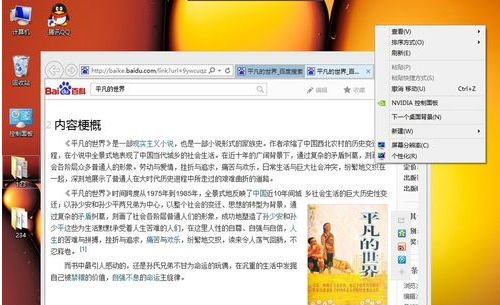
电脑屏幕示例1
装逼的时候又到了,桌面右击,选择分辨率。
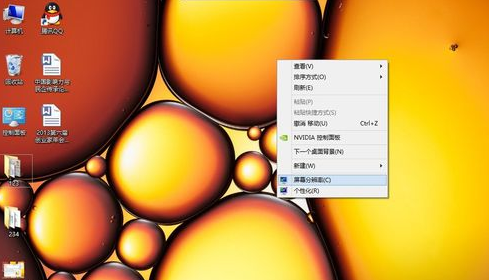
屏幕模糊示例2
将分辨率用鼠标拉到最高。
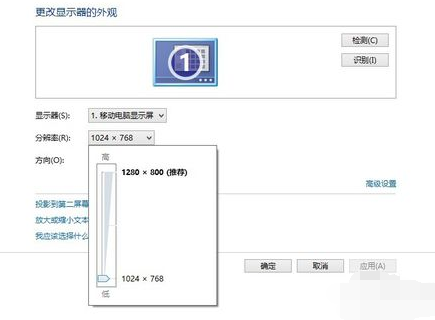
屏幕模糊示例3
点击保存,屏幕会闪一下,见证奇迹的时刻到了-屏幕是不是瞬间清晰了!
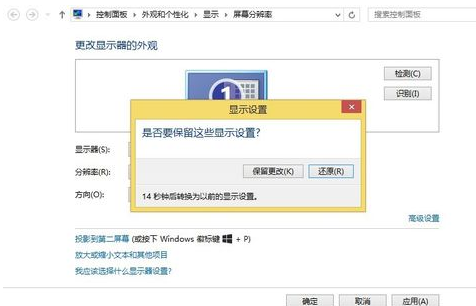
屏幕示例4
别忘了,再点击一下保存更改。看看更改之后的效果,
搞事后,跟搞事前对比很明显。
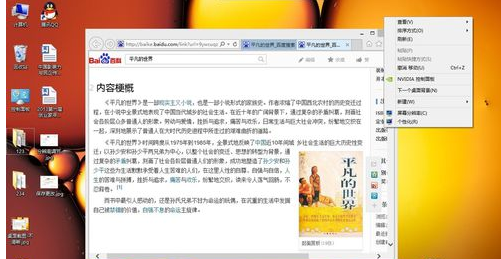
屏幕模糊示例5
还是不行?
安装驱动精灵软件,在联网条件下点击一键检测,这时肯定会发现显卡驱动存在问题,然后更新一下,等待下载完成-安装驱动-重启,OK,万事大吉!
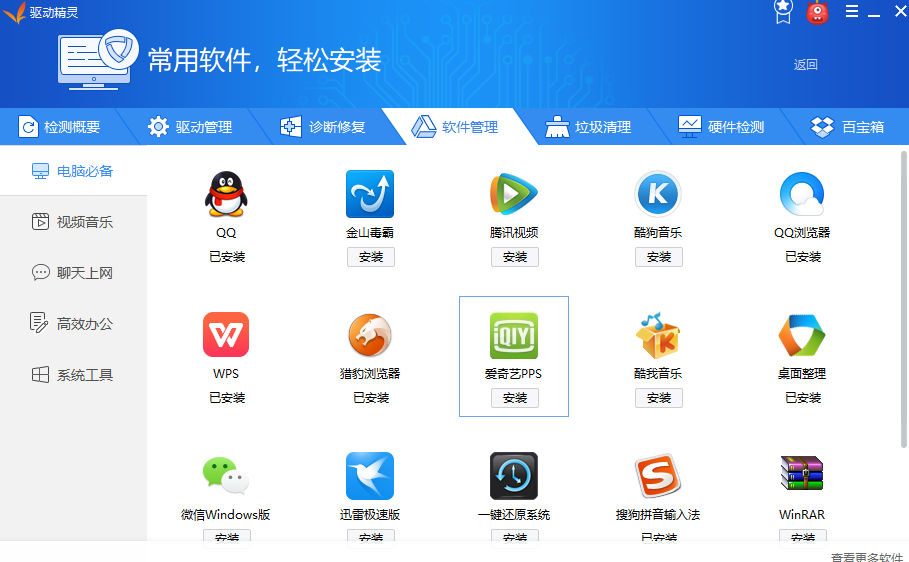
电脑示例6
以上就是解决电脑屏幕模糊的操作流程了。